Så här gör du NVIDIA SHIELD eller Controller Blink När det hörs "OK Google"

NVIDIAs SHIELD är den första Android TV-boxen för att få Google Assistant, och du kan redan göra lite häftigt med det som att använda det med TV: n avstängd. Om du vill ha ett visuellt meddelande om att det hörde dig finns det en dold tweak för det också.
Det finns faktiskt ett par växlar som finns i menyn Utvecklarinställningar som tvingar kontrollen eller SHIELD själv att blinka när det upptäcker orden "OK Google", vilket gör det mycket lättare att använda när du är borta från TV: n ... förutsatt att du har kontrollenheten i närheten, självklart.
Innan du kan aktivera nämnda tweak behöver du först för att aktivera utvecklingsalternativ på din SHIELD. Processen är precis som på Android-telefoner och -tabeller, men här är snabb och smutsig: Hoppa till Inställningar och rulla sedan ner till Om. I den här menyn hittar du "Build" -posten och klickar sedan på den sju gånger. Toast-meddelanden kommer att låta dig veta hur många fler klick du behöver, och den sista kommer det att låta dig veta att "du är en utvecklare". Utfört.
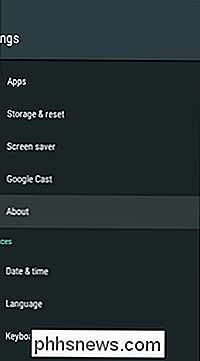

Hoppa tillbaka med en meny, sedan bläddra ner till den nyligen tillagda utvecklaralternativet. Öppna den.
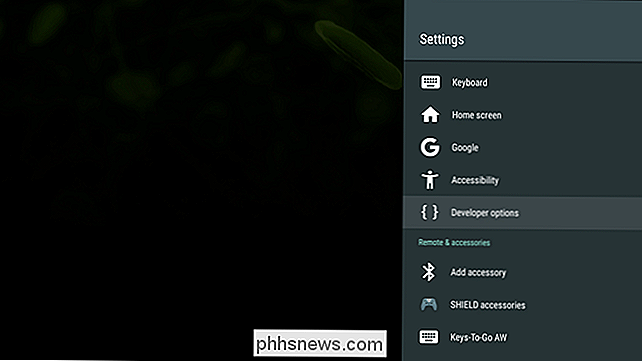
Det går mycket på den här menyn - massor av saker som du förmodligen behöver inte göra med dig just nu - så rulla hela vägen till botten. Här hittar du två alternativ: "Blink controller LED på hotword detection" och "Pulse SHIELD LED vid första passorddetektering".
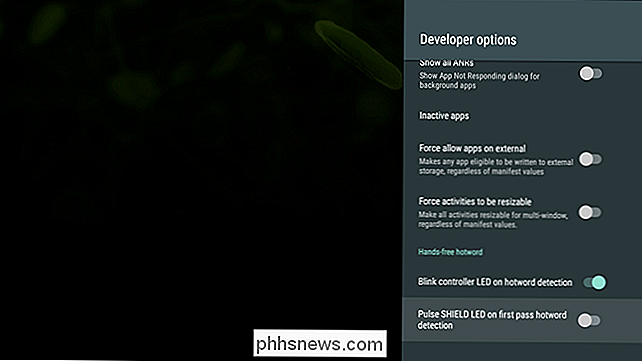
Aktivera antingen (eller båda!) Med växeln och borta. Nu varje gång din SHIELD upptäcker hotwordet kommer det att ge dig en visuell anmälan inte bara på TV: n, utan även kontrollenheten och rutan själv om du väljer. Snyggt.

Obs! Eftersom dessa växlar finns i menyn Utvecklarinställningar finns det en chans att de kan tas bort med någon uppdatering, eftersom de inte är tekniskt avsedda för daglig användning, bara för teständamål. Du har blivit varnad.

Så här kontrollerar du din Comcast-dataanvändning för att undvika att gå över 1TB-kapen
I de flesta stater lägger Comcast nu upp en 1TB per månad datakåpa på din Internetanslutning. Du kommer att vilja hålla ett öga på din datanvändningsmätare, speciellt om du inte har någon aning om hur mycket data du regelbundet använder varje månad. Visst kan du spåra din egen dataanvändning med en mängd olika programverktyg, men Comcast bryr sig inte om datanvändningen du mäter.

Så här konverterar du en PDF-fil till ett redigerbart textdokument
Adobes PDF-standard är praktisk när du behöver distribuera viss information och vara säker på att den ses på samma sätt av alla mottagare. Men PDF-filer är också otroligt svåra att redigera. Om du inte har betalt för Adobe Acrobat (den fullständiga versionen, inte bara läsaren), måste du leta efter ett visst verktyg för att redigera texten i PDF-filer.



